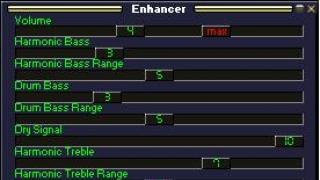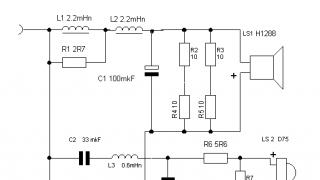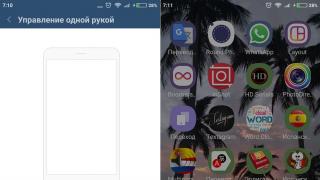Unarc.dll ha restituito un codice di errore. Molto spesso si verifica un errore nella fase di decompressione dell'archivio durante l'installazione di giochi o programmi. Unarc.dll è la libreria di archiviazione. Pertanto, prima di tutte le altre azioni, ti consigliamo di installare l'ultima versione degli archiviatori WinRAR o 7Zip.
Unarc.dll ha restituito il codice di errore -1
Testo completo dell'errore: ERRORE: dati di archivio danneggiati (file di decompressione)
Il disimballaggio è stato interrotto a causa del danneggiamento dell'archivio. Probabilmente il file di installazione è stato scaricato con errori. Ciò si verifica spesso quando si scaricano file di installazione tramite torrent.

Unarc.dll ha restituito il codice di errore -2 e -3
Prima di tutto, installa le ultime versioni degli archiviatori WinRAR o 7Zip. Sopra ci sono i link ai siti ufficiali. Prossimo tentativo:

Unarc.dll ha restituito il codice di errore -4

Testo completo dell'errore: Non trovato, se riscontri questo errore, allega uno screenshot nei commenti.
Per correggere il codice di errore quattro, è necessario abilitare la tecnologia DEP per il file di installazione. Per impostazione predefinita, DEP è abilitato solo per programmi e servizi Windows. Ma devi abilitare questa tecnologia per altri programmi e aggiungere il file di installazione del gioco all'elenco.
Leggi di più nell'articolo al link
Unarc.dll ha restituito il codice di errore -5

Il codice di errore cinque è dovuto alla memoria insufficiente durante il disimballaggio. Libera spazio sul disco rigido per continuare l'installazione. Si prega di notare i requisiti minimi di sistema per lo spazio su disco fisso, più lo spazio per il disimballaggio temporaneo, pari a circa +50% e idealmente +100%. Ad esempio, se un gioco richiede 5 GB di spazio sul disco rigido, devi avere almeno 7,5 GB di spazio libero per installarlo.
Unarc.dll ha restituito il codice di errore -6

Testo completo: ERRORE: impossibile aprire il file C:\Programmi\Skyrim\data1.bin

Dopo aver controllato il disco rigido, ripetere nuovamente l'installazione.
Unarc.dll ha restituito il codice di errore -7

L'errore sette si verifica a causa della corruzione dell'archivio. Probabilmente non è stato completato fino in fondo.

Unarc.dll ha restituito il codice di errore -8

Testo completo: Si è verificato un errore durante il disimballaggio: le funzioni richieste non sono supportate dalla libreria!
Unarc.dll ha restituito il codice di errore -11

Testo completo: impossibile scrivere dati su disco. ERRORE: operazione di scrittura del file non riuscita
Innanzitutto, assicurati che il percorso in cui è installato il gioco non contenga caratteri russi. Di solito il codice di errore sei è causato da problemi con il disco rigido. Prova a installare l'applicazione su un'unità diversa. Se ciò non è possibile, controllare la presenza di errori sull'HDD. Per questo esistono sia programmi integrati che di terze parti.
L'errore potrebbe anche essere dovuto a dimensioni insufficienti del file di paging. È necessario specificare nelle impostazioni del file di paging per selezionare automaticamente il volume.
Per fare ciò, esegui il comando sysdm.cpl. Start: esegui, digita sysdm.cpl e fai clic su OK.
Nella finestra che appare, vai alla scheda Avanzate, quindi "Opzioni"
Passaggio successivo: Avanzate - Modifica.
Nella finestra che appare, seleziona la casella "Seleziona automaticamente la dimensione del file di paging", quindi OK.
Il problema potrebbe anche essere dovuto al fatto che il nome utente è scritto in lettere russe. Di conseguenza, la directory temporanea per il decompressione contiene caratteri russi, ad esempio: C:\Users\ Eugenio\AppData\Locale\Temp
Per risolvere il problema, è necessario modificare la posizione della directory temporanea in un'altra. Come farlo, vedi
Unarc.dll ha restituito il codice di errore -12

Testo completo dell'errore: ERRORE: il file C:\Programmi\GTA\data1.bin non ha superato il controllo CRC
Il problema si è verificato a causa di un'archiviazione errata. Molto spesso il problema si verifica durante l'installazione di repack o mod. Installa un'altra versione.
Unarc.dll ha restituito il codice di errore -13

Testo completo dell'errore: ERRORE: password errata
- La password per l'archivio non è specificata o è specificata in modo errato
- Se il gioco è piratato, assicurati che ci sia un crack o un tablet nella cartella con il file di installazione
Unarc.dll ha restituito il codice di errore -14

Testo completo dell'errore: ERRORE: questo non è l'archivio di FreeArc o l'archivio è corrotto
Controlla se tutti i file sono stati scaricati. Se hai scaricato tramite torrent, prova a ricalcolare o aggiornare l'hash. L'hash ha lo scopo di verificare l'integrità dei file. Per fare ciò, fare clic con il pulsante destro del mouse sul download e fare clic su "Ricalcola hash". .
Se i suggerimenti sopra riportati non ti hanno aiutato o hai risolto il problema in altro modo, scrivi nei commenti sul nostro sito.
Quando si disimballano i giochi scaricati da Internet, i giocatori riscontrano alcuni problemi. Ad esempio, uno di questi errori inquietanti per l'anima del giocatore è la scritta sullo schermo "Unarc.dll ha restituito il codice di errore 7".
Di seguito discuteremo l'argomento "Unarc.dll ha restituito il codice di errore 7" durante l'installazione del gioco: come risolverlo" in modo più dettagliato.
Come sbarazzarsi di un bug
Spesso puoi sentire che quando si verifica questo problema, si consiglia di reinstallare Windows. Tuttavia, la reinstallazione richiederà più tempo rispetto alla semplice correzione del bug. Pertanto, seguendo i seguenti consigli, te ne libererai.
Passaggio 1: archivio danneggiato
Se appare un messaggio che indica che l'archivio è danneggiato, dovresti scaricarlo da un altro sito. Si consiglia di decomprimerlo utilizzando un archiviatore standard. Win.Rar è abbastanza adatto.
Se risulta che è stato scaricato un altro archivio, ma il bug appare ancora, prova a sostituire l'archiviatore.
Passaggio 2: sostituzione dell'archiviatore
Rimuovi quello vecchio, pulisci il sistema operativo utilizzando il programma CCleaner.
Per rimuovere completamente ed evitare conflitti in futuro, vai al "Pannello di controllo", trova l'archiviatore e selezionalo con RMB. Nella scheda che si apre, fai clic su "Elimina".

Ora esegui l'utilità CCleaner e pulisci il registro.

Successivamente, installane uno nuovo.
Se il problema persiste, il problema potrebbe riguardare il file di paging.
Passaggio 3: aumento della dimensione del dump della memoria
Per correggere il bug con il messaggio "unarc.dll ha restituito il codice di errore sette", è necessario aumentare la dimensione del dump della memoria. Fare clic con il tasto destro sul collegamento sul desktop del sistema operativo e fare nuovamente clic su "Proprietà". Nell'angolo sinistro della scheda che si apre, fai clic sulla voce "Impostazioni di sistema avanzate".

Vai alla scheda "Avanzate" e fai clic su "Opzioni".

Nella finestra che appare, vai alla voce “Avanzate” e clicca sul pulsante “Cambia”. Selezionare quindi la dimensione richiesta. Rendilo non più grande del doppio della dimensione della RAM del tuo computer.

Quindi riavvia il computer.
Passaggio 4: rinominare la cartella denominata "Giochi"
Il colpevole di questo bug potrebbe essere il nome della directory in cui installi il giocattolo. Il nome della cartella in cui è installato il giocattolo è scritto in caratteri cirillici. Vale a dire "Giochi".
La soluzione sarebbe sostituire i caratteri cirillici con quelli latini. E rinominalo "Giochi". E prova a installare di nuovo.

Passaggio 5: scarica il componente
È possibile che il problema sia la mancanza del file stesso. Cioè, il sistema non dispone del componente richiesto con questo nome, quindi viene visualizzato l'errore. Per risolvere questo problema, dovresti scaricare unarc dll per Windows 7 x64, se hai installato Windows a 64 bit. Oppure scarica unarc dll per il sistema operativo Win 7 x32, se hai installato Windows 32.
Il file può essere scaricato seguendo il collegamento http://all-freeload.net/dll-biblioteki/2117-unarc-dll . Quindi vai alla cartella Windows\SysWOW 64 o 32 (a seconda della profondità di bit), che si trova sull'unità C. Quindi copia il file in questa cartella.
Quindi registralo con questa libreria. Apri "Start", fai clic sul comando "Esegui". Inserisci le parole fornite nell'immagine e fai clic su "Esegui".

Durante l'estrazione dall'archivio e l'installazione di repack di versioni piratate di videogiochi e programmi per computer, gli utenti riscontrano errori con la libreria unarc.dll. Questo problema è comune tra i giocatori e appare sui computer con Windows 7 e 8. Il codice di errore potrebbe essere diverso, la cosa principale a cui dovresti prestare attenzione è il testo della notifica nel segno. Se vedi un errore del genere, non affrettarti a scaricare di nuovo i giochi RePack o da un'altra fonte, anche se vedi un messaggio che indica che l'archivio non può essere decompresso perché è danneggiato. In effetti, c'è una probabilità del 99% che tutto vada bene con il gioco o i file di programma. Qui la questione è diversa. E per capirlo, devi prestare attenzione non al codice di errore, ma al messaggio dopo ERRORE.
Ecco come viene descritto l'errore in questo screenshot:

Se nella descrizione è presente la dicitura “CRC Check non riuscito”, significa che l'archivio scaricato presenta effettivamente degli errori (è danneggiato e non può essere decompresso). Cosa fare in una situazione del genere è chiaro: scaricare l'assembly da un altro sito e decomprimerlo. E se la descrizione dell'errore contiene le parole "decompressione non riuscita" (vedi screenshot sotto il testo), nell'archivio va tutto bene e cerchiamo il problema sul computer.

Se nel messaggio di notifica vedi che "unarc dll restituisce il codice di errore 7", significa che il tuo computer non dispone del programma di archiviazione necessario per decomprimere i file del gioco. Spesso tali errori si verificano durante l'installazione di versioni piratate di programmi e giochi per computer. Gli assembly con licenza contengono tutte le librerie necessarie, poiché gli sviluppatori non si prefiggono l'obiettivo di ridurre la dimensione dell'archivio con i file. Inoltre, durante l'assemblaggio, i giochi e i programmi ufficiali vengono archiviati utilizzando comprovati "packer e decompressori" di file. Ma quando creano repack, i "pirati" spesso archiviano grandi volumi di giochi utilizzando archiviatori non standard con un elevato rapporto di compressione. Usato più spesso:

Il download di un programma di archiviazione universale o di una nuova build di gioco risolve il problema della libreria unarc.dll nel 92% dei casi. E il restante 8% sono problemi individuali. Se i metodi che abbiamo suggerito non ti hanno aiutato, cerca un motivo specifico. Diamo un'occhiata a loro in modo più dettagliato.
Cirillico nel nome della cartella
Questo è, tra l'altro, uno dei problemi più comuni durante l'installazione di un gioco per computer. Se la cartella in cui installi un gioco o un programma contiene lettere russe, potrebbero verificarsi errori durante l'installazione o l'avvio.
La soluzione in questa situazione è semplice: scrivi il nome inglese del gioco e reinstallalo. Forse questo risolverà il problema con l'installazione o l'avvio.
pagefile.sys configurato in modo errato (file di scambio di Windows)
Dovresti cercare la causa dell'errore nel file di scambio del sistema operativo. Questo file di sistema potrebbe essere configurato in modo errato (dimensioni insufficienti) o mancare del tutto dal sistema (è stato eliminato per qualche motivo). Quando scompatti un gioco troppo grande, il sistema utilizza la RAM e le risorse del file di paging. Se il volume è troppo piccolo, verrà visualizzato il messaggio di errore "decompressione non riuscita". C'è solo una via d'uscita: configurare pagefile.sys.Per fare ciò, fai clic su Win+R e inserisci il seguente comando nella finestra: sysdm.cpl

Nella scheda "Avanzate", vai su "Opzioni":

Da lì, vai alla scheda "Avanzate", dove devi selezionare la sezione "Memoria virtuale". Per modificarne i parametri, fare clic sul pulsante corrispondente. Vedrai una finestra:

Il volume per il file di paging viene selezionato automaticamente, come evidenziato dalla casella di controllo accanto all'elemento corrispondente. Deseleziona questa casella e seleziona una posizione su disco per il file di paging. Si consiglia di non posizionarlo sul disco di sistema. Sarà ottimale se il file di paging viene posizionato dove c'è più spazio libero. Ora dobbiamo specificarne le dimensioni. Dovrebbe essere uguale alla quantità di RAM. Una volta decisa la taglia, clicca sull'apposito pulsante per modificarne i parametri. Salva le tue impostazioni.
RAM (memoria ad accesso casuale)
Questo motivo è raro. Forse a causa di un errore della libreria unarc.dll causato da un malfunzionamento di una delle chiavette RAM. Per verificare questa versione, utilizzare due opzioni. Il primo non è veloce, scomodo e non adatto ad utenti inesperti. Innanzitutto, rimuovi tutti i moduli RAM, quindi accendili uno alla volta e controlla se l'archivio con il gioco o il programma è decompresso.
La seconda opzione è più veloce e più affidabile. È possibile utilizzare utilità speciali per controllare i moduli RAM. Consigliamo agli utenti avanzati. I principianti possono testare la RAM in questo modo:
Fai clic su Start e scrivi "Diagnostica problemi di memoria del computer". Cliccando sull'icona si aprirà una finestra:

Conclusione:
Libreria scaricata sul PC unarc.dll non risolverà il problema, forse cambierà solo il numero del codice errore. Se i metodi di cui abbiamo discusso non funzionano, c'è solo una via d'uscita: reinstallare il sistema.
L'errore Unarc.dll è un problema comune che la maggior parte dei giocatori deve affrontare costantemente.
Il problema potrebbe verificarsi indipendentemente dal sistema operativo Windows installato sul computer.
Prima di iniziare qualsiasi procedura di risoluzione dei problemi per la libreria, è necessario completare i seguenti passaggi:
- Disattiva SmartScreen;
- Reinstallare l'archiviatore. Forse l'installazione non può iniziare solo perché non funziona correttamente. Per testare la funzionalità del programma, prova a comprimere e decomprimere qualsiasi file.
Consiglio! Prova a disabilitare tutti i servizi sopra menzionati e a reinstallare il gioco, forse stanno interferendo con il gioco e non con la libreria stessaunarc.dll. Ci sono possibilità che installazione guadagnerà. In caso contrario, utilizzare le istruzioni nell'articolo per risolvere il problema con la libreria.
Cause dell'errore unarc.dll
Si verifica un errore con la libreria di sistema quando si decomprimono programmi e si reimballano giochi in Windows.
Il problema si verifica anche se, dopo aver decompresso, si installa repack utilizzando il programma di installazione Inno.
Di conseguenza, il programma di installazione ha restituito il codice di errore 7 ed è apparso un messaggio che informava che l'archivio era danneggiato:
Inoltre, la notifica del problema potrebbe avere un codice diverso. Ad esempio, dopo un tentativo non riuscito di eseguire il programma di installazione, il programma di installazione ha restituito il codice di errore 1:

Un altro errore della libreria unarc.dll potrebbe apparire se il programma di installazione non è stato in grado di leggere i dati necessari per continuare l'installazione. Nell'immagine seguente, ISDone.dll ha restituito il codice di errore 6.
Ciò accade se l'archivio non funziona (“rotto”).

Ora diamo un'occhiata in dettaglio a come correggere tutti i codici di errore sopra menzionati.
Come risolvere il codice di errore 1?
Il codice problema 1 indica che si è verificato un errore durante il disimballaggio. Allo stesso tempo l'archivio può essere decompresso senza problemi su altri dispositivi.
L'essenza del problema è che il difensore è abilitato sul computer, il che non consente di decomprimere l'archivio e installare il programma o il gioco.
Di conseguenza, è necessario disabilitare il difensore:
- Vai al pannello di controllo e inserisci la parola “difensore” nel campo di testo di ricerca;
- Trova il risultato della ricerca desiderato e cliccaci sopra (Figura 4);

- Nella finestra che si apre cliccare sul pulsante “parametri”;

- Nella finestra che si apre, rendi inattivo lo slider, come mostrato nella figura sotto. Salvare le modifiche:

Correzione del codice di errore 6
Di norma, durante il processo di installazione del gioco viene visualizzato il codice di errore 6. In questo caso, possiamo supporre che il problema risieda nel disco rigido del computer.
Prova a copiare l'archivio con il gioco su qualsiasi unità flash, disco o un altro computer.
Se lo spostamento ha esito positivo, il problema riguarda effettivamente il disco rigido.
Consiglio! Se si è verificato un errore durante il processo di copia e hai ricevuto una notifica di sistema che l'archivio è danneggiato, scarica un altro repack del gioco.
Segui le istruzioni per risolvere il problema con unarc.dll:
- Esegui il prompt dei comandi come amministratore. Ciò è necessario per eseguire l'utilità di controllo del disco Chkdsk, che funziona solo in modalità console;

- Immettere il comando Chkdsk C: /F /R (se il computer utilizza un file system FAT) o il comando Chkdsk C: /F /R /B (se il sistema operativo utilizza il file system NTFS);
- Premere Invio per eseguire il comando. Il controllo del disco e la correzione degli errori possono richiedere da 30 minuti a 5 ore.
Come posso scoprire quale file system utilizza un disco? Per fare ciò, vai alla finestra "Questo PC", quindi fai clic con il pulsante destro del mouse sull'unità desiderata e seleziona "Proprietà":

Nella finestra delle proprietà che si apre, apri la scheda "Generale" e trova il campo "File system". Il suo valore è il tipo di file del disco rigido.

Dopo aver diagnosticato il disco, installa nuovamente il gioco. Se il problema persiste, potrebbe essere necessario sostituire il disco rigido del computer.